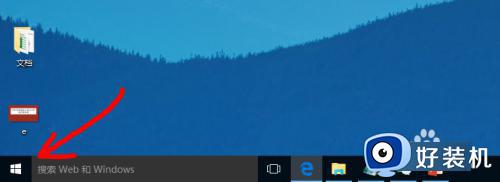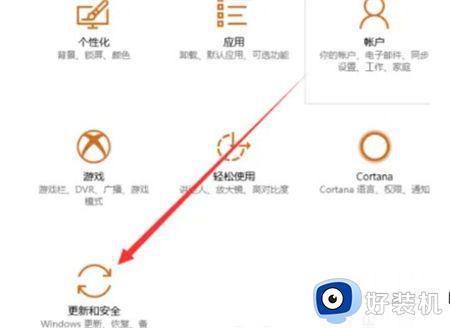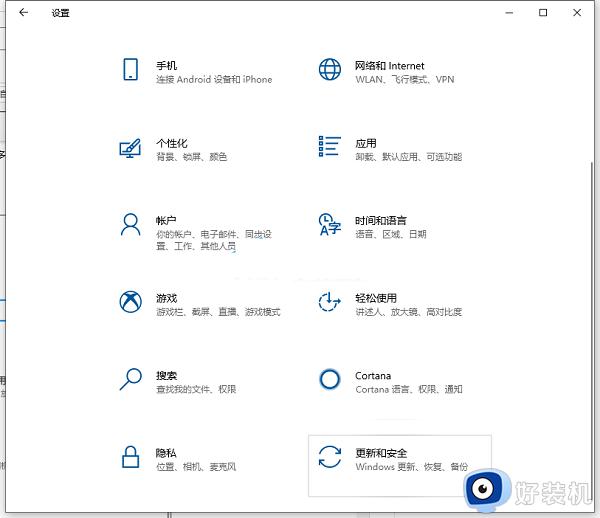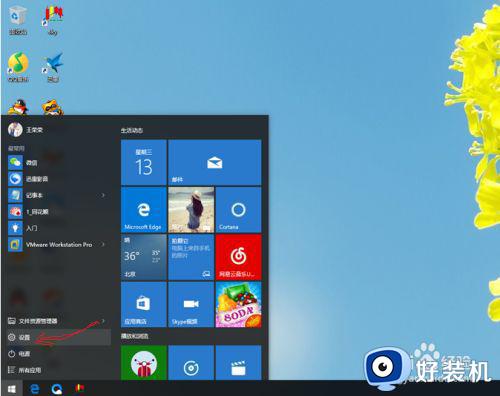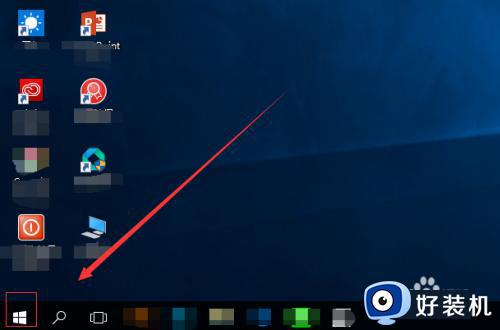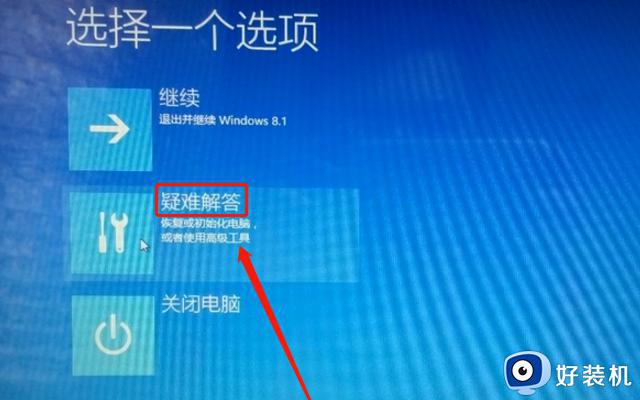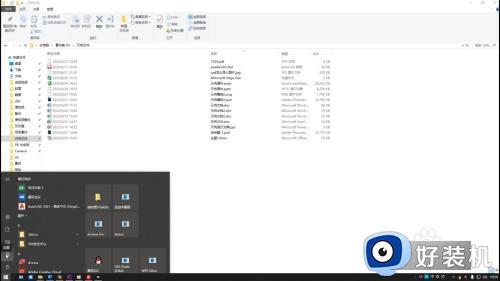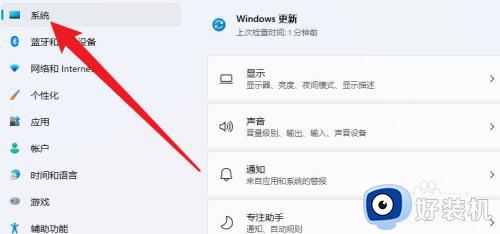笔记本电脑怎么恢复出厂设置win10 win10笔记本强制恢复出厂设置方法
时间:2023-04-14 10:12:53作者:xinxin
在长时间操作win10笔记本电脑的过程中,有些用户没有定期对系统中的垃圾文件进行清理,因此在win10系统运行出现卡顿的情况,就想要将系统重新恢复到出厂状态来使用,那么win10笔记本电脑怎么恢复出厂设置呢?以下就是小编带来的win10笔记本强制恢复出厂设置方法。
具体方法:
1、按下键盘快捷键Win加i,打开设置界面,然后点击更新与安全。
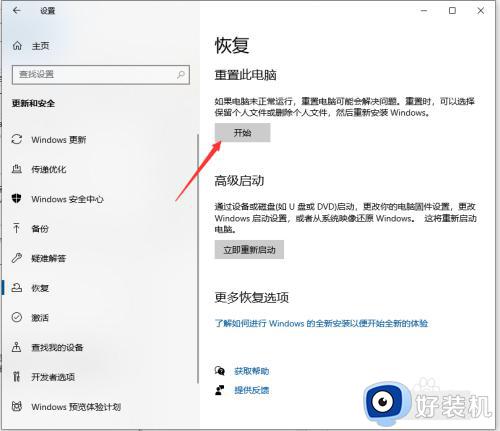
2、点击左侧的“恢复”栏,再找到“重置此电脑”选项,点击“开始”按钮。
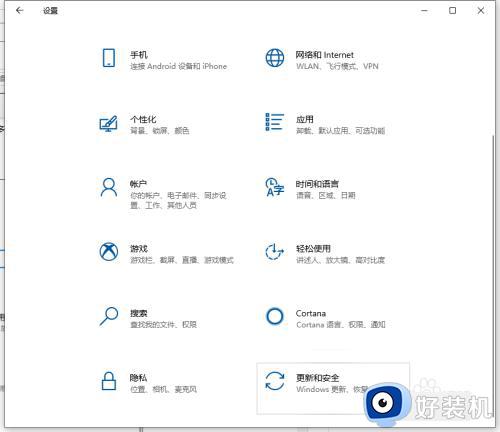
3、接着进入到系统初始化窗口
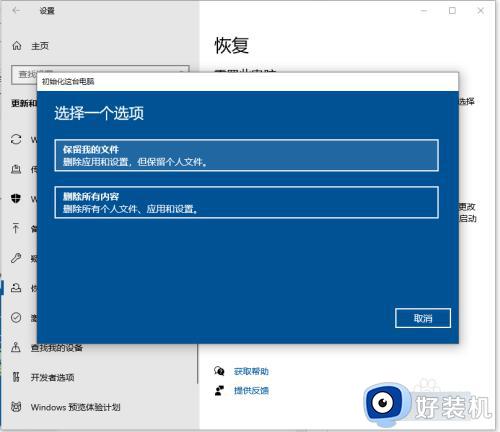
4、然后就可以开始重置恢复出厂设置了。
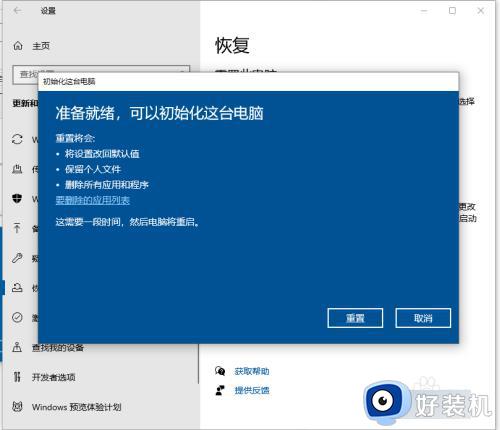
关于win10笔记本强制恢复出厂设置方法就和大家简单介绍到这了,有需要的用户就可以根据小编的步骤进行操作了,希望能够对大家有所帮助。